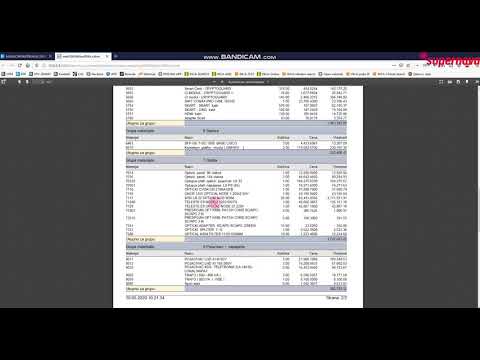
Vsebina
- faze
- 1. način Uporabite privzeto metodo sistema Windows 10
- 2. način Uporabite Microsoftov način Office
- 3. način Uporabite privzeto metodo v Macu
Če ustvarite dokument v formatu PDF, ga boste lahko prikazali na zaslonu v točni obliki, kot jo bo imel, ko bo natisnjen na papirju. Ustvari dokument PDF v sistemih Windows 10, Mac in Microsoft Office je enostavno.
faze
1. način Uporabite privzeto metodo sistema Windows 10
- Odprite dokument. Odprite datoteko, ki vsebuje dokument ali spletno stran, ki jo želite shraniti kot PDF.
-
Kliknite kartico z oznako datoteka. To je v menijski vrstici v zgornjem levem kotu zaslona. -
Kliknite možnost tiskanje. Nahaja se na dnu prikazanega spustnega menija. -
Dvokliknite na Microsoftov tisk PDF. -
Datoteki dajte ime. Vnesite ga v polje Ime datoteke ki bo prikazan na dnu pogovornega okna za shranjevanje datotek. -
Izberite mesto za shranjevanje datoteke. -
Kliknite na zapis. Najdete ga v spodnjem desnem kotu pogovornega okna za shranjevanje datotek. Vaš dokument bo kot mapa PDF shranjen v izbrano mapo.
2. način Uporabite Microsoftov način Office
-
Odprite dokument Microsoft Word, Excel ali PowerPoint. -
Kliknite kartico z oznako datoteka. Nahaja se v glavni menijski vrstici v zgornjem levem kotu zaslona. -
Kliknite možnost Shrani kot. Je na dnu prikazanega spustnega menija.- V nekaterih različicah sistema Office kliknite izvoz kar je tudi možnost iz spustnega menija datoteka.
-
Kliknite spustni meni Oblika datoteke. -
Kliknite na PDF. V najnovejših različicah sistema Office boste to možnost našli v razdelku Izvozi formate iz menija. -
Dajte dokument dokumentu za izvoz. Vnesite ga v polje Izvoz pod pogovorno okno za registracijo. -
Izberite, kam želite shraniti dokument. -
Kliknite na zapis. Ta gumb se nahaja v spodnjem desnem kotu pogovornega okna za shranjevanje datotek. Vaš dokument bo kot mapa PDF shranjen v izbrano mapo.
3. način Uporabite privzeto metodo v Macu
-
Odprite dokument. Odprite datoteko, ki vsebuje dokument ali spletno stran, ki jo želite shraniti kot PDF. -
Kliknite kartico z oznako datoteka. Najdete ga v menijski vrstici v zgornjem levem kotu zaslona. -
Kliknite možnost z oznako Tiskanje .... Najdete ga na dnu prikazanega spustnega menija. -
Kliknite možnost z oznako PDF. Nahaja se v spodnjem levem kotu pogovornega okna za tiskanje. S tem se odpre meni.- Če ne vidite možnosti PDF za prikaz, iskanje in klik na dialog Tiskanje, ki ga upravlja sistem.
- Nekatere aplikacije so všeč Adobe Acrobat Reader DC, ne more tiskati v PDF obliki.
-
Kliknite možnost Shrani kot PDF .... Je na vrhu prikazanega spustnega menija. -
Datoteki dajte ime. Vnesite ga v polje z oznako Shrani kot: boste našli na vrhu okna za registracijo. -
Izberite mapo, kamor želite shraniti datoteko. Uporabite spustni meni pod poljem Shrani kot ali izberite lokacijo med priljubljene nameščen na levi strani pogovornega okna. -
Kliknite gumb zapis. Nahaja se v spodnjem desnem kotu pogovornega okna za registracijo. Vaš dokument bo kot mapa PDF shranjen v izbrano mapo.
- Pri predogledu dokumenta v Google Chrome, lahko ga natisnete tudi v PDF obliki, tako da odprete meni za tiskanje in izberete možnost Natisni kot PDF.